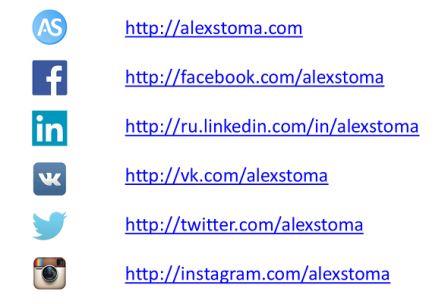
Данный пост – обновленная версия инструкции по изменению имени профиля в социальных сетях. Обновлены скриншоты каждой социальной сети, показан полный путь по изменению имени профиля в Facebook, LinkedIn, VKontakte, Twitter и Instagram. Если вы считаете, что данная инструкция будет полезна не только вам, прошу поделиться с друзьями. Итак, приступим.
За последние 3 месяца в вебинарах нашего проекта АС-СА приняли участие более 1 300 человек. И многие из них задают вопрос: «Александр, как вам удалось изменить имя пользователя в социальных сетях – у вас везде один и тот же аккаунт: alexstoma?» Ответ – подробнейшая инструкция, которая позволит вам совершить такое же маленькое чудо.
Ограничения: Имя пользователя в Facebook можно изменить только один раз.
1. Заходим в Настройки своего аккаунта.
2. Нажимаем Редактировать Имя пользователя.
3. Задаем желаемое имя пользователя Facebook, вводим пароль для подтверждения и нажимаем кнопку Сохранить изменения.
1. Нажимаем Edit Profile (Изменить профиль) на любой странице LinkedIn.
2. Напротив строки с именем вашего профиля (у вас может быть сложный набор знаков, например, такой https://www.linkedin.com/profile/view?id=14198793) нажимаем кнопку Edit (Изменить).
3. На странице настроек в нижней части правого столбца находим строку Customize your public profile URL (Изменить адрес вашего профиля).
4. В открывшемся окне вводим желаемое имя пользователя LinkedIn и нажимаем на кнопку Get Custom URL (Получить URL).
VKontakte
1. Заходим в Мои настройки.
2. Находим раздел Адрес вашей страницы, вводим желаемое имя пользователя VKontakte вместо idXXXXXXX и нажимаем кнопку Изменить адрес.
Имя пользователя Twitter задается сразу при создании аккаунта, но его можно изменить в любой момент.
1. Заходим в Настройки аккаунта.
2. Вводим желаемое имя пользователя Twitter и нажимаем внизу страницы кнопку Сохранить изменения.
Да-да, в Instagram также возможно изменить имя пользователя! Заходим в свой профиль Instagram в браузере.
1. Переходим в Редактировать профиль.
2. Вписываем желаемое имя пользователя и нажимаем в нижней части окна кнопку Отправить.
Итог
Надеюсь, статья поможет настроить единое имя пользователя в Facebook, LinkedIn, VKontakte, Twitter и Instagram. Побольше вам посетителей и легкого серфинга!
P.S. Возможно вам будут интересны мои ближайшие мероприятия.

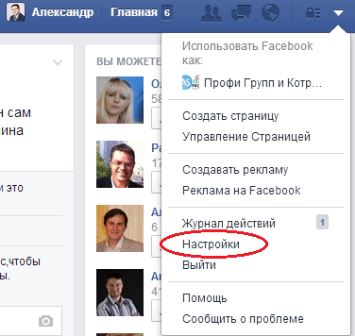

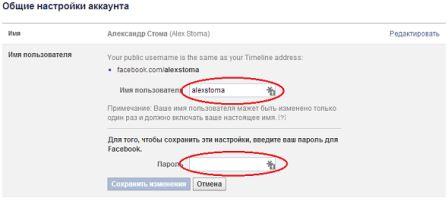
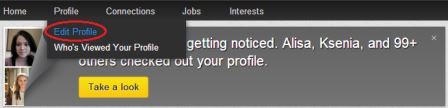
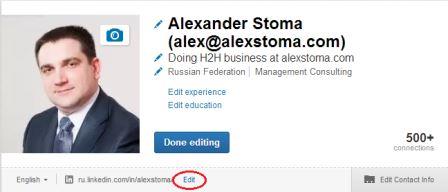
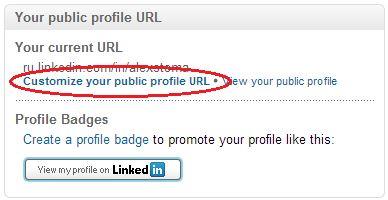
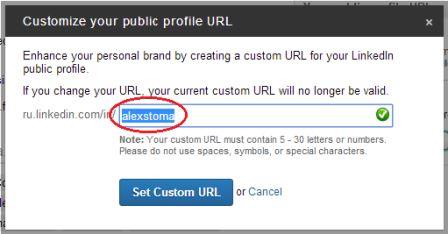

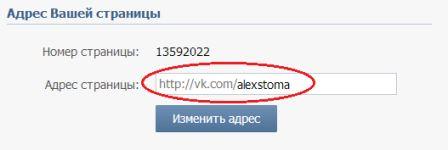
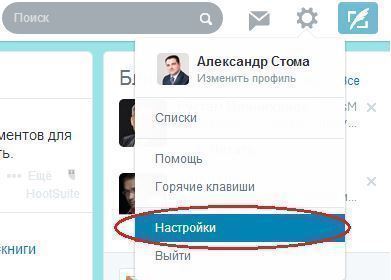
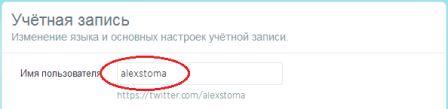
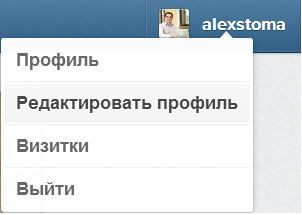
Последние комментарии